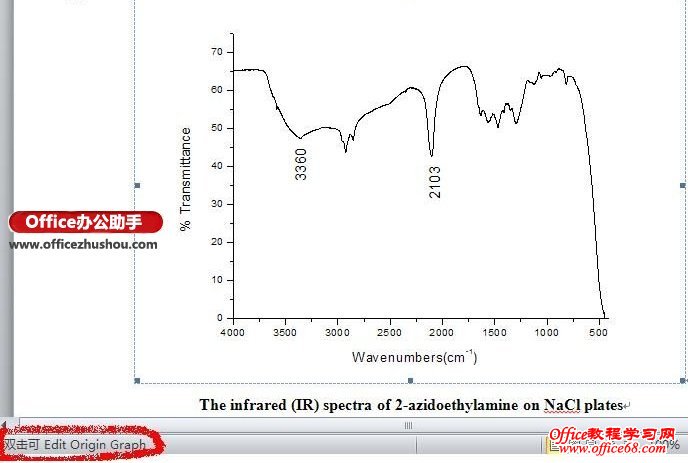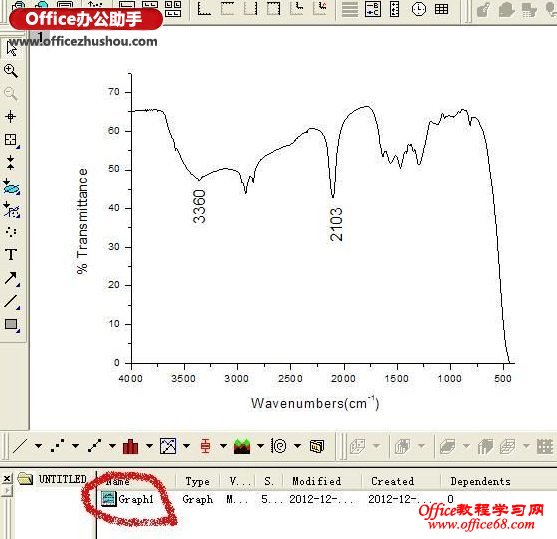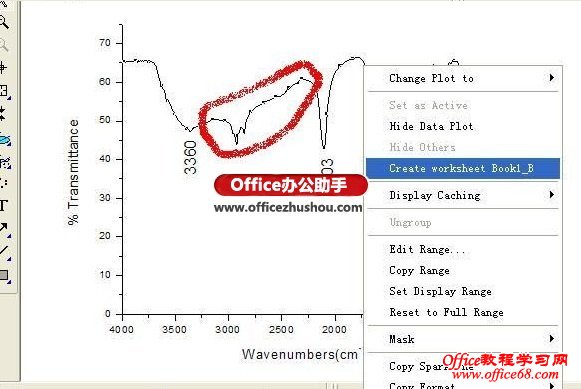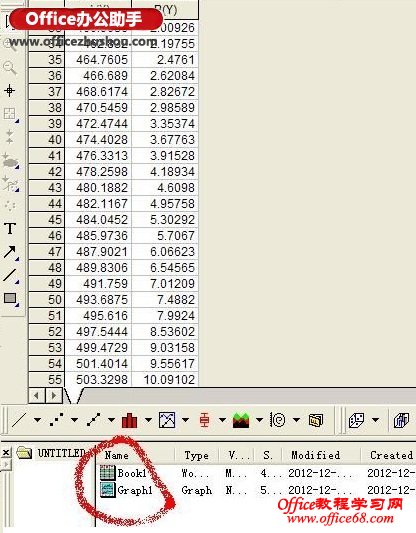|
在平时工作中,由于不小心将原始的Origin文件删掉了或找不到了,万幸的是Word文件中还有一份图,如何恢复数据呢?本文就教大家一种从Word文档中的Origin图恢复误删的Origin文件数据的方法。 1、选中该图,则在Word下方的状态栏内会出现一行字“双击可Edit Origin Graph(双击可编辑Origin图,红色标记处)”。这说明你Word中的图可以用Origin打开,有救!
如果已经将原来的Origin图转换成了图像文件(如:JPG、BMP等),然后再复制到Word之中,那么就别指望能恢复出数据了。 2、按照Word的提示,双击该图,系统会自动用Origin打开,进入Origin的界面。 注意:看看Origin的Project Explorer(项目管理器),里面只有一个图形文件Graph1(红色标记处)。
3、单击选中曲线,鼠标右键弹出菜单,点击Create worksheet Book1_B即可恢复数据。
4、数据是不是已经恢复出来了呢?看看Origin的Project Explorer,是不是也多出来了个工作表Book1。
这样,删掉的Origin文件的数据已经找回来了,所有建议大家尽量放Origin图至文档里,有备无患啊 |